你是不是常常听到“虚拟内存”这个词,但又一头雾水,不知道它到底是啥玩意儿?别急,今天我就来给你彻底揭秘虚拟内存,让你不仅知道它是什么,还能学会怎么设置,让你的电脑跑得更快更稳!
一. 虚拟内存到底是啥?
第一,虚拟内存不是真的内存,它实则是硬盘上的一块空间,被操作系统“假装”成内存来用。当你的电脑物理内存(RAM)不够用的时候,系统就会把一些不常用的数据暂时挪到硬盘上的这块空间里,腾出内存给正在运行的程序用。
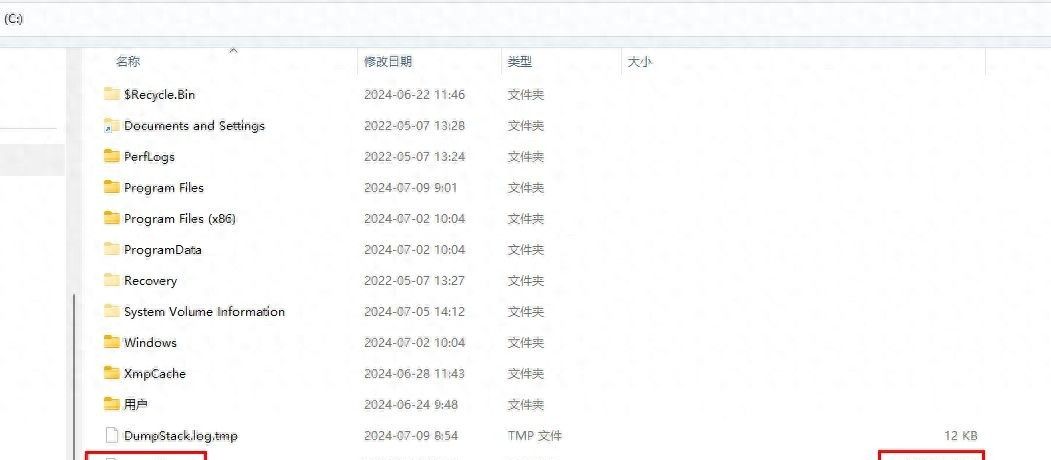
二. 虚拟内存有啥用?
虚拟内存最大的作用就是扩展内存的容量。想象一下,如果你的电脑只有8GB内存,但有些大型游戏或者软件需要16GB内存才能流畅运行,这时候虚拟内存就能派上用场了。它可以让你的电脑“感觉”自己有更多的内存,从而运行更多的程序或者更大的程序。
三. 为什么要设置虚拟内存?
虽然现代电脑内存普遍较大,但总有内存不够用的时候。列如你同时打开了许多大型软件,或者玩一些特别吃内存的游戏,这时候如果没有虚拟内存,电脑就可能卡顿甚至崩溃。所以,设置虚拟内存是为了让你的电脑在内存不足时,还能继续稳定运行。
四. 怎么设置虚拟内存?
设置虚拟内存实则很简单,跟着我一步一步来:
1. 右键点击“此电脑”或“计算机”图标,选择“属性”。

2. 在左侧菜单中点击“高级系统设置”。

3. 在“性能”区域点击“设置”。
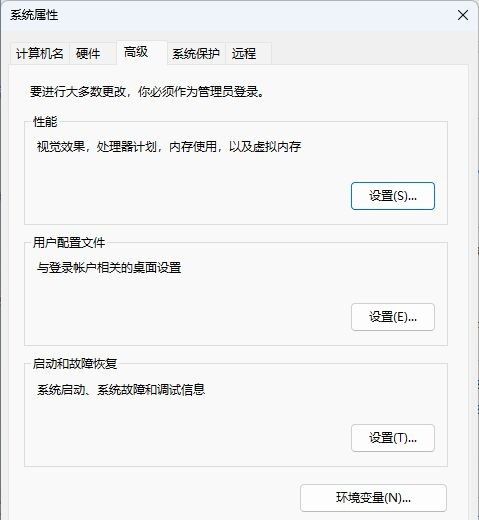
4. 在弹出的窗口中选择“高级”选项卡,然后在“虚拟内存”区域点击“更改”。
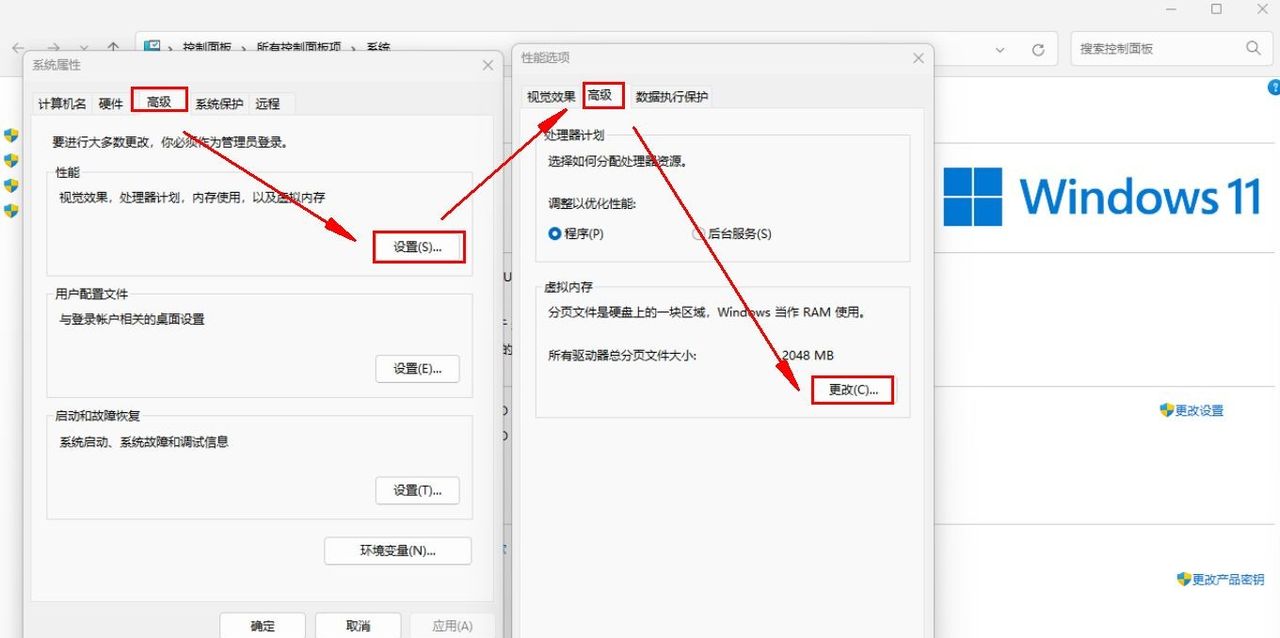
5. 撤销勾选“自动管理所有驱动器的分页文件大小”。
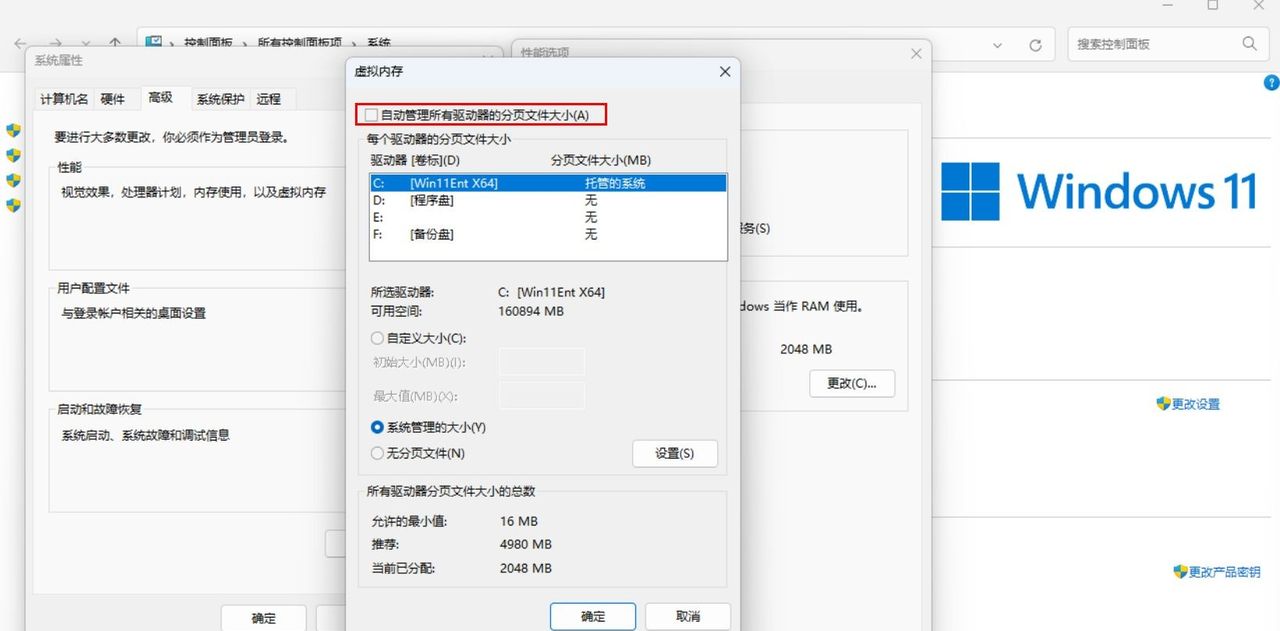
6. 选择你想要设置虚拟内存的驱动器(一般是系统盘C盘,这里提议改为固态硬盘的其他盘符,列如D盘),然后选择“自定义大小”。
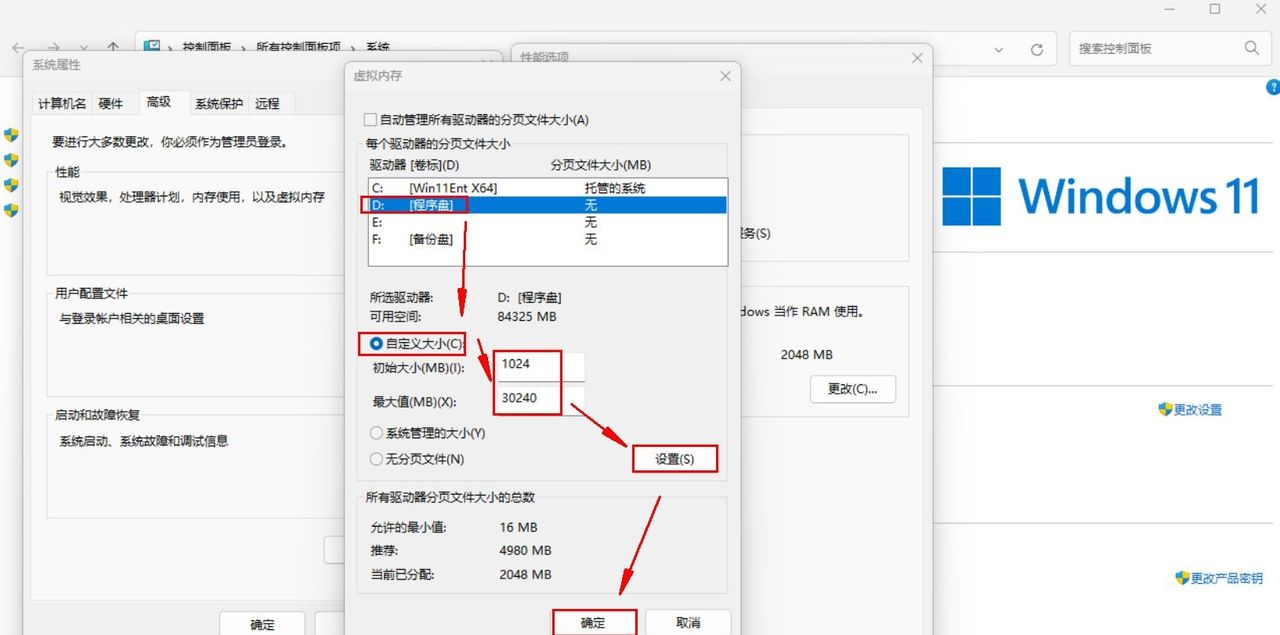
7. 输入初始大小和最大大小。一般来说,初始大小可以设置为1024MB,最大大小可以设置为内存大小的1~2倍。列如你有16GB内存,初始大小可以设置为1GB,最大大小可以设置为30GB。

8. 点击“设置”,然后点击“确定”保存设置。
9. 点击“确定”,重启计算机使得设置生效。
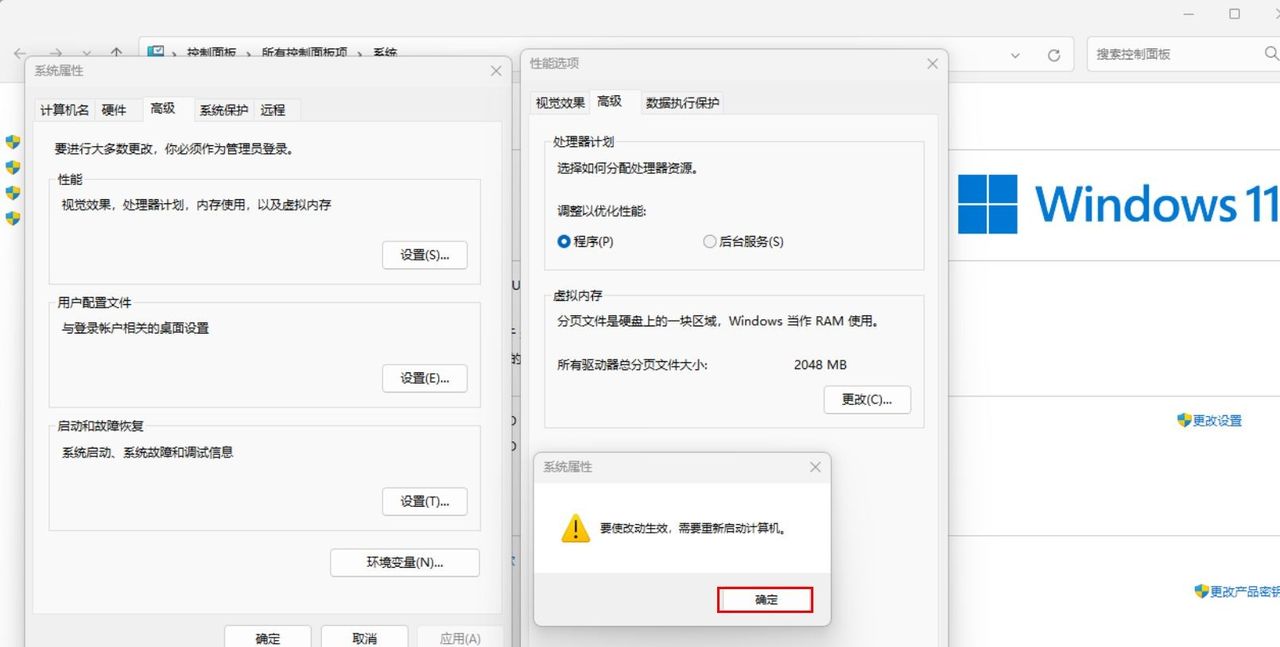
当然,如果你觉得以上步骤操作很繁琐,那就在评论区打出“虚拟内存”,我给你安排一个批处理,让你一键快速设置。
五. 设置多大值合适?
这个问题没有固定答案,由于每个人的使用习惯和需求不同,可以根据实际情况来设置虚拟内存的大小。当然,如果你的系统是Windows 10或以上,还有一个最省心的办法,就是设置为系统自动托管。
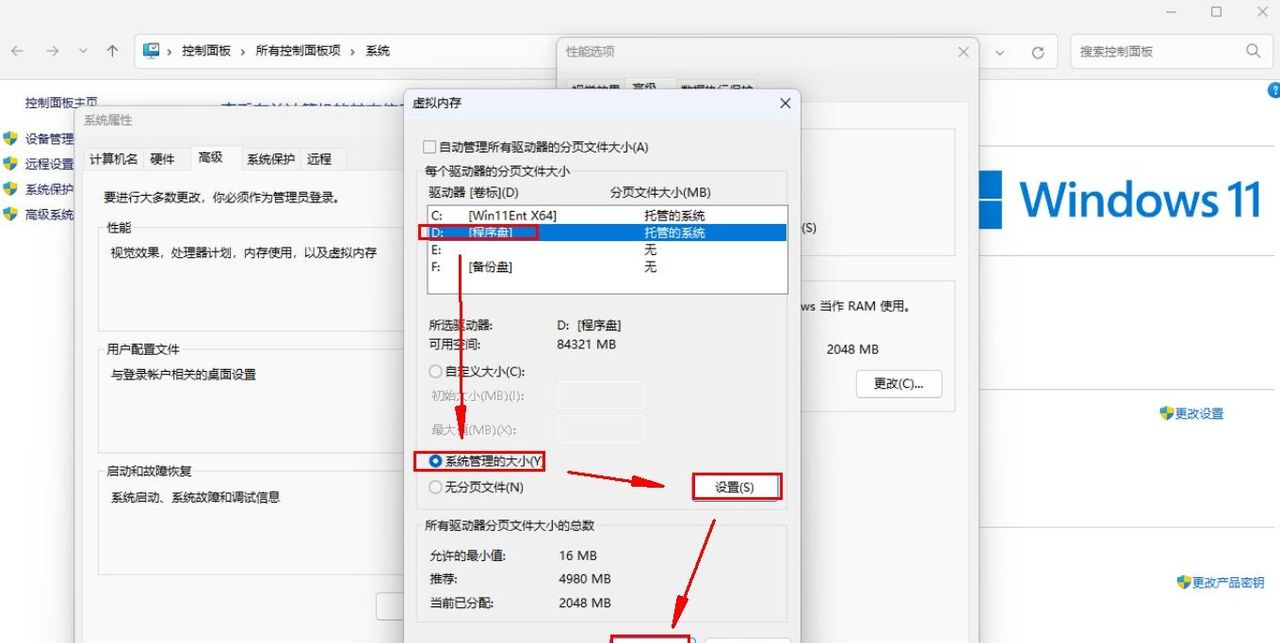
好了,关于虚拟内存的那些事儿,今天就聊到这里。你学会了吗?有没有设置过虚拟内存?设置了多少?有没有遇到什么问题?快在评论区告知我吧!如果你觉得这篇文章有用,别忘了点赞、转发,让更多的小伙伴看到!关注我,获取更多电脑小知识!






















- 最新
- 最热
只看作者